WordPressi paigaldamine ja haldamine cPaneli kaudu
WordPressi paigaldamine ja haldamine on Virtuaal.com-i serverites lihtne ja kasutajasõbralik.
WordPressi paigaldamise viisid
1. WP Toolkit abil paigaldamine
WP Toolkit on cPanelis saadaval tööriist, mis võimaldab WordPressi kiiresti paigaldada ja hallata. See sobib nii algajatele kui ka edasijõudnud kasutajatele, pakkudes laia valikut funktsioone nagu ühe klõpsuga paigaldamine, turvaseadistuste haldus, automaatsed värskendused ja varundamised.
Paigaldamise juhend WP Toolkit abil:
- Logige cPanelisse.
- Otsige üles "WordPress Management" ja avage see.
- Klikkige nuppu "Install".
- Valige domeen, kuhu soovite WordPressi paigaldada:
- Kui soovite paigaldada WordPressi otse juurkataloogi (nt
sinudomeen.ee), kustutage vaikimisi lisatud "/wordpress".
- Kui soovite paigaldada WordPressi alamkataloogi (nt
sinudomeen.ee/blog), sisestage vastav teekond "Path" väljale.
- Valige "Plugin/Theme" rippmenüüst vähemasti "WordPress Essentials".
- Täitke ülejäänud väljad ja sisestage administraatori andmed:
- Sisestage administraatori kasutajanimi, parool ja e-posti aadress.
- Valige vajalikud täiendavad seaded või jätke vaikeseaded.
- Klikkige "Install", et alustada paigaldamist.
WP Toolkiti peamised funktsioonid:
- Automaatne WordPressi ja pistikprogrammide värskendamine.
- Turvaseadistuste optimeerimine ühe klõpsuga.
- Varunduste loomine ja taastamine.
- Staging-keskkonna loomine testimiseks.
2. Installatron abil paigaldamine
Installatron on samuti saadaval cPanelis ning võimaldab hõlpsasti WordPressi paigaldada või olemasolevaid installatsioone hallata.
Paigaldamise juhend Installatron abil:
- Logige sisse oma cPaneli ja otsige üles "WordPress" sektsioon "Esile tõstetud rakendused" alt või klikkige "Vaata lisaks".
- Klikkige vasakul üleval nupule "Installeeri", et alustada uue WordPressi installimist.
- Kui teil on juba olemasolev WordPressi installatsioon, saate selle hallata valides "Impordi eksisteeriv".
- Valige domeen, kuhu soovite WordPressi installida:
- Jätke "Path" väli tühjaks, kui soovite installida juurkataloogi.
- Täitke administraatori andmed (kasutajanimi, parool, e-post) või jätke vaikeseaded.
- Klikkige "Installeeri", et alustada protsessi.
Installatroniga hallatav funktsionaalsus:
- Automaatne varundamine ja taastamine.
- Ühe klõpsuga värskendused.
- Lihtne migreerimine teistelt serveritelt.
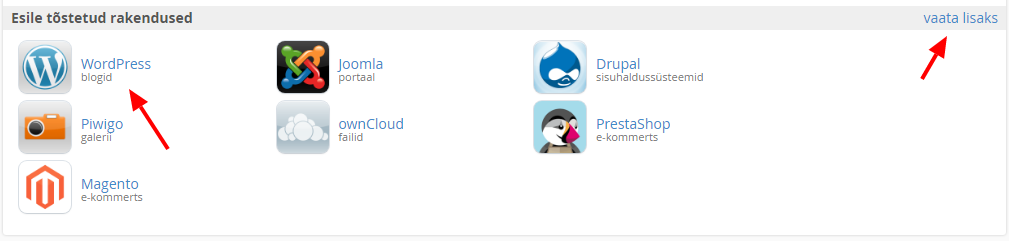

3. Käsurea abil (edasijõudnutele)
Edasijõudnud kasutajad saavad WordPressi paigaldada käsurealt, kasutades wp-cli tööriista.
Paigaldamise juhend käsurea kaudu:
- Logige SSH kaudu serverisse sisse.
- Liikuge kataloogi, kuhu soovite WordPressi installida:
cd /home/username/public_html
- Laadige alla WordPress:
- Looge
wp-config.php fail:
wp config create --dbname=andmebaas --dbuser=kasutaja --dbpass=parool --dbhost=localhost
- Käivitage installatsioon:
wp core install --url="https://sinudomeen.ee" --title="Minu Veebileht" --admin_user="admin" --admin_password="parool" --admin_email="[e-posti aadress]"
Soovitused pärast paigaldamist
- Paigalda LiteSpeed Cache lisamoodul:
- Server toetab LiteSpeed tehnoloogiat ja tungivalt soovitame kasutada LiteSpeed Cache pistikprogrammi veebilehe kiirendamiseks.
- Seadista automaatsed värskendused:
- WP Toolkit või Installatron võimaldab seadistada automaatseid värskendusi nii WordPressile kui ka pistikprogrammidele.
- Turvaseaded:
- WP Toolkiti kaudu saate optimeerida turvaseadeid ühe klõpsuga (nt keelata XML-RPC, tugevdada paroolipoliitikat).
- Varundamine:
- Kasutage WP Toolkiti või Installatroni varundamisfunktsiooni regulaarselt, et vältida andmekadu ootamatute probleemide korral.
Kokkuvõte
WordPressi saab Virtuaal.com-i serverites hõlpsasti paigaldada mitmel moel:
- Kasutades WP Toolkiti – ideaalne algajatele ja edasijõudnutele tänu oma ulatuslikele haldusvõimalustele.
- Kasutades Installatroni – lihtne ja kiire lahendus uute või olemasolevate installatsioonide haldamiseks.
- Käsurea kaudu – sobib tehniliselt kogenumatele kasutajatele.
Pärast paigaldamist soovitame seadistada LiteSpeed Cache pistikprogrammi jõudluse parandamiseks ning hoolitseda regulaarselt turvalisuse ja varundamise eest! Täiendava informatsiooni saamiseks vaadake
WP Toolkit Deluxe juhendit